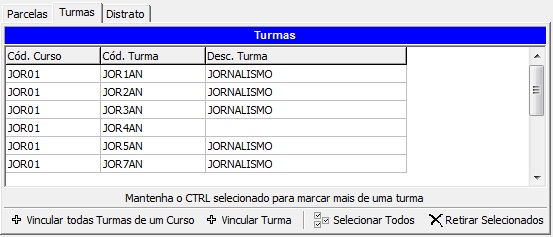Ferramentas do usuário
Tabela de conteúdos
Planos de Pagamento
Conceito
Utilize o cadastro de Planos de Pagamentos para, indicar os valores a serem pagos pelos estudantes no ato de uma matrícula. Indicando a quantidade de parcelas, valor bruto, valor para pagamento em dia, data dos vencimentos entre outros. Sempre que uma matrícula é feita pelo módulo acadêmico os valores financeiros são gerados automaticamente com base nos valores definidos nesse local. Os planos permitem ainda, criar um acordo de distrato contratual a ser aplicado em alunos que façam o cancelamento da matrícula antes da conclusão do período de aulas.
Como Chegar
Através do sistema Financeiro, clique no menu CADASTROS > PLANO DE PAGAMENTOS.
Processos
Visualize abaixo as informações relacionadas a tela de Plano de Pagamento:
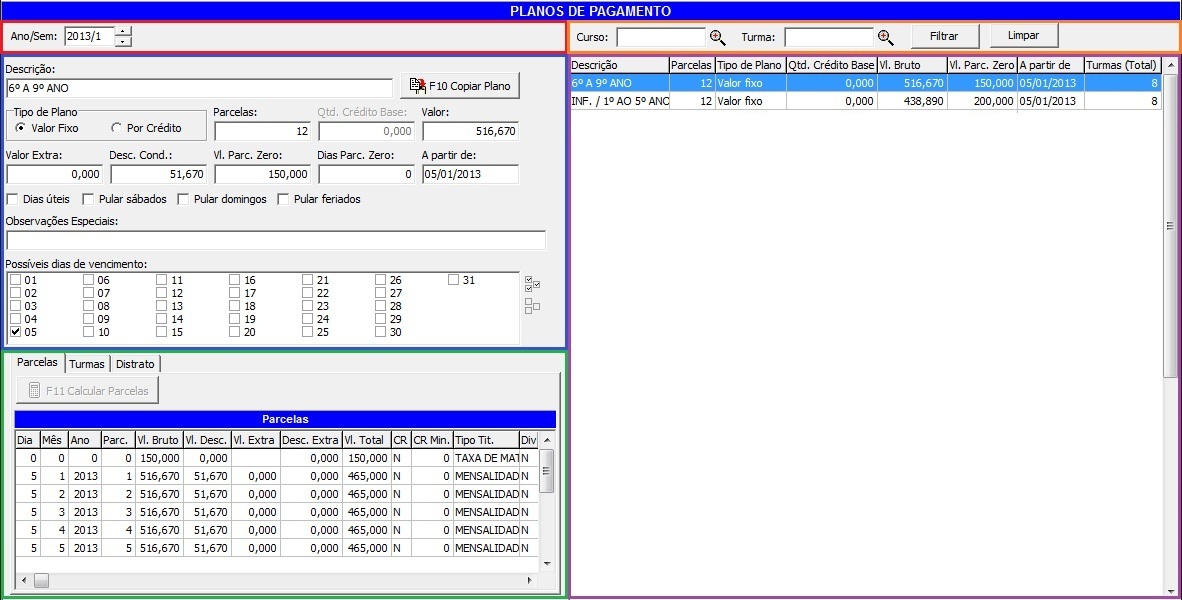
Vermelho Ano/Sem
Selecione em qual ano/semestre deseja trabalhar.
Azul: Informações sobre o plano
Informe os dados gerais relacionados ao plano de pagamento:
- Descrição: Defina um nome, um apelido para o plano de pagamento.
- Copiar Plano: Utilize esta opção para replicar o plano de pagamento.
- Tipo de Plano: Selecione o tipo de plano considerando as opções:
- Valor Fixo: Indica que os valores serão sempre os mesmos, independente da quantidade de disciplinas matriculadas (Normalmente utilizado por escolas e pós-graduações)
- Por Crédito: Indica que os valores são calculados, tomando como base a quantidade de créditos (disciplinas) contratados (Normalmente utilizado por instituições de ensino superior)
- Parcelas: Informe a quantidade de parcelas que devem ser geradas como “mensalidade” (Outras parcelas podem ser geradas a parte, essas não devem ser consideradas nesse local. Ex.: Taxa de Material)
- Qtd Crédito Base: Quando o plano for Por Crédito, indique neste total a quantidade de créditos que será utilizado para considerar o cálculo dos valores
- Valor: Informe o valor a ser cobrado. Quando for um plano de Valor Fixo informe o valor exato de cada parcela. Quando o plano for Por Crédito, informe o valor correspondente a quantidade de créditos informada no campo Qtd Crédito Base (Ex.1: Crédito Base: 20. Valor: 500,00 = Cada crédito custa R$ 25,00 | Ex.2: Crédito Base: 1. Valor: 25,00 = Quando matrículado em 20 créditos o aluno pagará R$ 500,00)
- Valor Extra: Disponível para preenchimento apenas no plano de Valor Fixo, indica valores que devem ser somados a mais nas parcelas, como taxa de boleto por exemplo.
- Desc. Cond.: Informa o valor que deve ser atribuido de desconto (valor moeda, não o percentual) para pagamento em dia. Informar proporcionalmente ao campo Valor. (Ex.1: Valor: 500,00. Desconto: 50,00 = Equivale a 10% | Ex.2: Valor: 25,00. Desconto: 2,50 = Equivale a 10%)
- Vl. Parc. Zero: A parcela zero refere-se a taxa de matrícula. Indique neste local o valor que deve ser cobrado (caso informado, será além das Parcelas informadas anteriormente)
- Dias Parc. Zero: Quando informado o Vl. Parc. Zero indique neste espaço quantos dias, a contar da data de matrícula, deve ser definido como a data de vencimento (varia de aluno para aluno, a medida que forem realizando suas matrículas)
- A partir de: Informe o dia, mês e ano do vencimento da primeira parcela. Habilite a opção “Dias úteis” caso o sistema deva considerar como dia útil (Ex.1: Sem dia útil: 10/01/2012 será o primeiro vencimento em 10/01/2012 | Ex.2: Marcando dia útil: 10/01/2012 o primeiro vencimento será em 13/01/2012)
- Dias úteis: Marque esta opção para que o sistema calcule o vencimento do título apenas em dias úteis.
- Pular sábados: Marque esta opção para que o sistema desconsidere os sábados, sendo assim, quando o vencimento do título cair em um sábado, o sistema automaticamente “pula” este dia e acrescenta um dia a mais na data de vencimento.
- Pular domingos: Marque esta opção para que o sistema desconsidere os domingos, sendo assim, quando o vencimento do título cair em um domingo, o sistema automaticamente “pula” este dia e acrescenta um dia a mais na data de vencimento.
- Pular feriados: Marque esta opção para que o sistema desconsidere os feriados, sendo assim, quando o vencimento do título cair em um feriados, o sistema automaticamente “pula” este dia e acrescenta um dia a mais na data de vencimento. OBSERVAÇÃO: para que seja desconsiderado um feriado, o mesmo deve estar cadastrado no sistema, através da opção “Acadêmico > Cadastros > Calendários”.
- Observações Especiais: Informe neste campo informações especiais. Caso necessário, pode ser solicitado para que essa informação seja apresentada no contrato de matrícula, dos alunos que utilizarem este plano de pagamento.
- Possíveis dias de vencimento: Marque os dias na qual o usuário poderá escolher o dia do vencimento dos títulos no momento de matrícula. Esta opção é utilizada única e exclusivamente no momento de matrícula de novos estudantes, através da opção “Planos de pagamento”.
Ao usar a opção Copiar Plano, preencha os campos:
- Ano/Sem: Selecione o ano/semestre para onde o plano selecionado deve ser copiado (pode ser o mesmo em que o plano está)
- Unidade de Ensino: Selecione para qual unidade de ensino o plano deve ser replicado
- A partir de: Informe a data base para cálculo dos vencimentos das parcelas
- Calcular Parcelas: Clique nessa situação para que o sistema já realize a ação de cálculo das parcelas (Sugerimos o acesso e verificação após a cópia para validar as informações)
- Cópiar Turmas: Clique nessa opção para definir se as turmas vinculadas ao plano devem ou não ser copiadas junto
Após preencher as informações, clique em Confirmar ou Cancelar.
Verde: Guia: PARCELAS
Com base nas informações prenchidas sobre o plano, neste local são apresentadas as parcelas cadastradas. Primeiramente, é necessário clicar em Calcular Parcelas para que o sistema gere as parcelas do plano.
Importante: Ao clicar na opção Calcular Parcelas, todas as parcelas criadas serão apagadas e recriadas conforme o plano, portanto, qualquer alteração manual será perdida.
Após calcular as parcelas, o sistema mostra as colunas:
- Dia: Informa o dia do vencimento da parcela
- Mês: Determina o mês do vencimento da parcela
- Ano: É o ano de vencimento da parcela
As opções acima podem receber o valor “0” (zero). O sistema entende com isso que, a data deve ser exatamente a data da matrícula. A regra não vale quando o número da parcela também for “0” (zero), neste caso é feita a soma da data atual mais o campo Dias Parc. Zero.
- Parc.: Indica o número da parcela, sendo “0” (zero) a taxa de matrícula.
- Vl. Bruto: É o valor que será cobrado na parcela
- Vl. Desc.: É o desconto que será concedido na parcela caso o pagamento ocorra até a data do vencimento
- Vl. Extra: É o valor extra que será somado a parcela
- Desc. Extra: É o valor de desconto que será concedido, independente da data do pagamento
- Vl. Total: É o valor total que será cobrado se o pagamento for realizado até o vencimento
- CR: Indica se deve ou não ser utilizado créditos. Utilize:
- S: Sim, utilizar. Será considerado ainda o próximo campo que é a quantidade de créditos mínimos a serem cobrados
- N: Não, não utilizar. Independe a quantidade de créditos matriculados, o valor é sempre o mesmo
- F: Fixo, sim, utilizar. Neste caso o plano é criado por créditos, mas a quantidade cobrada nesta parcela será sempre a quandidade informada nos créditos mínimos, mesmo que o aluno matricule mais créditos do que o valor informado na parcela
- Cr Min.: Créditos Mínimos, indica a quantidade mínima de créditos que deve ser cobrada na parcela. Quando não utilizar créditos, o valor pode ser “0” (zero)
- Tipo Tit.: Informe o tipo de título. Ao criar um plano, o sistema sugere o tipo de título padrão definido no Cadastro de Tipos de Títulos. Pode ser realizada a alteração.
- Div.: Coluna na qual indica se o título pode ou não ser dividido no momento de matrícula. Esta opção apenas será utilizada na definição do plano de pagamento da matrícula. OBS: recurso utilizado apenas na nova tela de matrículas.
Para criar uma nova cobrança, clique sobre o último registro da listagem e tecle na seta para baixo. Uma nova linha será criada e as informações podem ser preenchidas (ação necessária caso, no mesmo plano, já seja necessária a inclusão de outras taxas [Ex.: Taxa de Apostila, Taxa de Materiais])
Qualquer informação apresentada na tabela pode ser alterada manualmente pelos usuários.
Verde: Guia: TURMAS
Utilize este ambiente para vincular as turmas que estão relacionadas ao plano de pagamento selecionado.
Na barra inferior utilize as opções:
- Vincular todas as turmas de um curso: Utilize esta opção para selecionar um curso, com isso todas as turmas do curso serão vinculadas ao plano
- Vincular Turma: Utilize para buscar turma-por-turma, incluindo uma-por-uma ao plano de pagamento
- Selecionar Todas: Seleciona todas as turmas já vinculadas ao plano
- Retirar Selecionados: Remote as turmas selecionadas na tela do plano
Verde: Guia: DISTRATO
O distrato é a multa para desacordos contratuais, a ser aplicado no ato de cancelamento de matrícula de um estudante.
Para utilizar o distrato preencha os campos:
- Valor Cobrança: Informe o valor a ser cobrado de multa pelo distrato contratual
- Valor: Indique se o valor preenchido no campo anterior é:
- Fixo: Indica que é um valor em moeda correte a ser cobrado
- Percentual: Indica que é um percentual. Neste caso, ao ser realizado um cancelamento de matrícula serão consideradas todas as parcelas em aberto do estudante
- Dias Vencimento: A partir da ação de cancelamento da matrícula, informe quantos dias após o sistema deve ajustar a data de vencimento do título gerado
- Gerar cobrança de distrato no tipo de título: Selecione qual é o tipo de título que deve ser gerado para o acordo
- Cobrar o acordo quando o estudante entrar nas situações: Selecione em quais situações o sistema deve realizar a geração do valor de distrato para o estudante.
- Contabilizar os tipos de título: Selecione os tipos de título que devem ser calculados para realizar o cálculo do percentual (opção disponível apenas quando o acordo de distrato for por percentual
Quando habilitado para uso, os valores de distrato são aplicados automaticamente pela Planilha de Matrículas.
Laranja: Filtro
Permite o filtro de planos que tenham algum curso ou turma selecionados.
Roxo: Planos Cadastrados
Apresenta os planos de pagamento cadastrados de acordo com o ano/semestre selecionado. Caso aplicada a opção de Filtro, são exibidos apenas os planos dos cursos ou turma selecionados.
Importante
- Os planos de pagamento são vinculados as unidades de ensino matrizes, usuários das unidades filhas desta matriz podem visualizar o plano e caso o mesmo se aplique as turmas da instituição, podem realizar o vínculo deste com as turmas necessárias.
- Para alterar informações do plano de pagamento, o usuário deve estar vinculado a todas as unidades de ensino que este está sendo utilizado.
- Qualquer alteração realizada no plano de pagamento apenas tem validade para as novas matrículas. Ou seja: uma matrícula já realizada, se os dados do plano forem alterados, não vai ajustar o financeiro do aluno.
- O plano de pagamento, uma vez selecionado, não habilita automaticamente os valores para uso pela rematrícula on-line. É necessário acessar o cadastro de turmas, na guia “Financeiro” e selecionar o plano padrão para uso.
- No ato de matrícula dos estudantes, a data de vencimento das mensalidades no plano de pagamento é equivalente a data de vencimento das parcelas, salve daquelas que estiverem em uma data de vencimento inferior ao campo A partir de no cadastro do plano - nestas a competência será a data A partir de. (Ex.: A partir de está 10/01/2012 | Vencimento parcela 1 em 10/12/2011 | Competência da parcela 1 será 10/01/2012)
Histórico de Mudanças
| Chamado | Versão | Descrição |
|---|---|---|
| 94622 | 2.17.2.3 | Corrigido a funcionalidade de cópia de plano de pagamento de um ano para outro. |
| 99362 | 2.17.2.3 | Ajustado a apresentação dos tipos de títulos. Serão mostrados apenas os títulos do contas a receber. |
Voltar para: Financeiro | Menu Principal